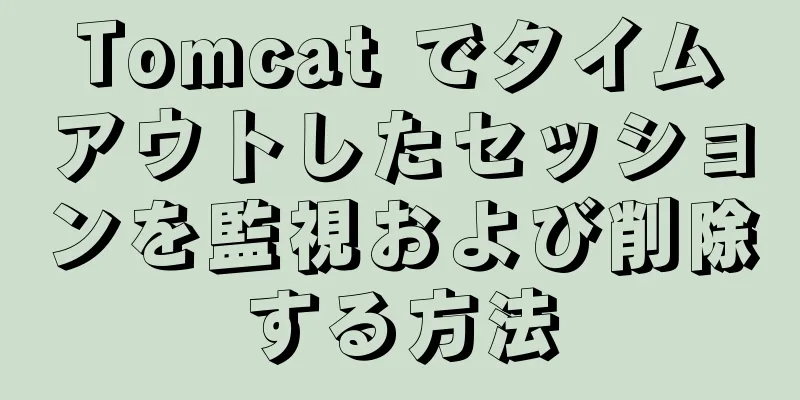Alibaba Cloud Server に MySQL データベースをインストールする詳細なチュートリアル

序文学習中に Zookeeper をインストールする必要があったため、仮想マシンに常に問題が発生したため、Alibaba Cloud サーバーを購入しました。 Zookeeper をインストールした後、コンピューターの負荷を軽減するためにサーバーにデータベースをインストールすることを考えました。データベースのインストール時に多くの問題が発生しました。大手企業の作業を見て、最終的にデータベースをインストールしました。ここで、私が遭遇した問題を次のようにまとめます。 1. MySQLをアンインストールする1. MySQLがインストールされているかどうかを確認する まず、インストールされているかどうかを確認してください。インストールされている場合は、インストールが失敗しないように以前のバージョンを削除してください。 [root@localhost ~]# php -v または [root@localhost ~]# rpm -qa | grep mysql または [root@localhost ~]# yum list installed | grep mysql 次のように表示される場合は、サービスがインストールされていないことを意味します はいの場合は、次のように表示されます。 mysql57-コミュニティリリース-el7-8.noarch mysql-コミュニティ-共通-5.1.73-1.el7.x86_64 mysql-コミュニティクライアント-5.1.73-1.el7.x86_64 mysql-コミュニティサーバー-5.1.73-1.el7.x86_64 mysql-コミュニティライブラリ-5.1.73-1.el7.x86_64 mysql-コミュニティ-ライブラリ-compat-5.1.73-1.el7.x86_64 現時点では、これらのインストールサービスをアンインストールする必要があります [root@localhost ~]# rpm -e mysql57-community-release-el7-8.noarch [root@localhost ~]# rpm -e mysql-community-common-5.1.73-1.el7.x86_64 [root@localhost ~]# rpm -e mysql-community-client-5.1.73-1.el7.x86_64 [root@localhost ~]# rpm -e mysql-community-server-5.1.73-1.el7.x86_64 [root@localhost ~]# rpm -e mmysql-community-libs-5.1.73-1.el7.x86_64 [root@localhost ~]# rpm -e mysql-community-libs-compat-5.1.73-1.el7.x86_64 2. 設定されたmysqlスペースを削除する
rm -rf /var/lib/mysql/ 設定の削除 /etc/my.cnf を rm する 3. 残りのmysql情報を確認する MySQLはどこにある? 例えば、次のような情報があります mysql: /usr/bin/mysql /usr/lib64/mysql /usr/share/mysql /usr/share/man/man1/mysql.1.gz 見つかったすべてのmysqlsを削除します systemctl リスト依存関係 mysqld 表示されるのは mysqld.サービス 削除されました! mysqld.サービス ● ├─システムスライス ● └─基本ターゲット ● ├─microcode.service ● ├─rhel-dmesg.service ● ├─[email protected] ● ├─paths.target ● ├─スライス.ターゲット ● │ ├─-.スライス ● │ └─システムスライス ● ├─sockets.target ● │ ├─dbus.socket ● │ ├─systemd-initctl.socket ● │ ├─systemd-journald.socket ● │ ├─systemd-shutdownd.socket ● │ ├─systemd-udevd-control.socket ● │ └─systemd-udevd-kernel.socket ● ├─sysinit.target ● │ ├─dev-hugepages.mount ● │ ├─dev-mqueue.mount ● │ ├─kmod-static-nodes.service ● │ ├─plymouth-read-write.service ● │ ├─plymouth-start.service ● │ ├─proc-sys-fs-binfmt_misc.automount ● │ ├─rhel-autorelabel-mark.service ● │ ├─rhel-autorelabel.service ● │ ├─rhel-ドメイン名.service ● │ ├─rhel-import-state.service ● │ ├─rhel-loadmodules.service ● │ ├─sys-fs-fuse-connections.mount ● │ ├─sys-kernel-config.mount ● │ ├─sys-kernel-debug.mount 4.mysqlのアンインストールが完了しました 上記の手順を完了すると、アンインストールが完了します。 2. MySQLをインストールする1. サーバーシステムが最新であることを確認する [root@localhost ~]# yum -y 更新 表示されたコンテンツに [root@localhost ~]# 完了! 説明の更新が完了しました 2. サーバーを再起動する(オプション) [root@localhost ~]# 再起動 3.MySqlインストールパッケージをダウンロードする root@localhost ~]# rpm -ivh http://dev.mysql.com/get/mysql57-community-release-el7-8.noarch.rpm または [root@localhost ~]# rpm -ivh http://dev.mysql.com/get/mysql-community-release-el7-5.noarch.rpm 4.MySqlをインストールする [root@localhost ~]# yum install -y mysql-server または [root@localhost ~]# yum install mysql-community-server 次のように表示されればインストールは成功です 完了! 5. MySQLのデフォルトの文字セットを変更する ここではutf8に設定する必要があります。my.cnf設定ファイルを開きます。 vi /etc/my.cnf 次のコンテンツを追加します。 // [mysqld] の下にサーバ文字セット character-set-server=utf8 を追加します。 照合サーバー=utf8_general_ci //クライアントの文字セット[client]を下部に入力する必要があります デフォルトの文字セット=utf8 6. 起動時にMysqlが起動するように設定する [root@localhost ~]# systemctl で mysqld.service を有効にします 自動起動設定が成功しているか確認する [root@localhost ~]# systemctl list-unit-files | grep mysqld 以下の内容が表示されれば自動起動インストールは完了です mysqld.service が有効 7. サービスを設定する [root@localhost ~]# systemctl で mysqld.service を起動します または [root@localhost ~]# service mysqld start 8. MySqlのデフォルトパスワードを表示する 元のパスワードを直接取得する [root@localhost ~]# grep '一時パスワード' /var/log/mysqld.log ログ取得の表示 [root@localhost ~]# cat /var/log/mysqld.log 初期パスワードはroot@localhostの後にあります: 9.MySqlにログインし、ユーザー名とパスワードを入力します。 [root@localhost ~]# mysql -uroot -p しかし、元のパスワードを使用するとログインに失敗しました。 エラー 1045 (28000): ユーザー 'root'@'localhost' のアクセスが拒否されました (パスワード使用: YES) ここでは、インスタンスセキュリティグループでポート3306を開くためのルールを構成する必要があります。
10. MySQLログインパスワードを変更し、パスワード検証の強度レベルを設定します。validate_password_policyのグローバルパラメータをLOWに設定します。 グローバルvalidate_password_policyをLOWに設定します。 現在のパスワードの長さは 8 で、通常は 6 桁のパスワードに設定します。 グローバルvalidate_password_lengthを6に設定します。 MySQL パスワードを 6 文字の長さに設定します。 '123456' で識別されるユーザー 'root'@'localhost' を変更します。 11. リモート接続権限を付与する //Authorize は、'password' で識別される 'root' @'%' に *.* のすべての権限を付与します。 //権限をフラッシュします。 12. Linuxシステムのファイアウォールをオフにする systemctl 停止 ファイアウォールd.service 要約する今回のデータベースのインストールは非常に簡単な作業だと思っていましたが、多くの問題に遭遇し、多くのMySQLバージョンを試しました。今でも鮮明に覚えているのは、インストールが完了した後にMySQLを起動できず、その後のMySQLの設定を完了できなかったことです。最終的に、Alibaba Cloudのアフターセールスエンジニアに相談し、いくつかのドキュメントを参照して、遭遇した問題を解決しました。これを記録したいと思います。 Alibaba Cloud Server に MySQL データベースをインストールする方法の詳細なチュートリアルに関するこの記事はこれで終わりです。Alibaba Cloud Server に MySQL データベースをインストールする方法の詳細については、123WORDPRESS.COM の以前の記事を検索するか、次の関連記事を引き続き参照してください。今後も 123WORDPRESS.COM を応援していただければ幸いです。 以下もご興味があるかもしれません:
|
推薦する
Linux の高性能ネットワーク IO と Reactor モデルの分析
目次1. 基本概念の紹介2. ネットワークIOの読み取りと書き込みのプロセス3. 5つのLinuxネ...
Mac で MySQL 8.0.22 のパスワードを取得する方法
Mac 最新バージョンの MySQL 8.0.22 パスワード回復問題の説明:昨日、突然、Macで最...
30 種類の無料の高品質英語リボンフォント
30 種類の高品質な英語リボン フォントを無料でダウンロードできます。デザイナーは常に、25 種類の...
MySQL 8.0.13 zipパッケージのインストール方法について
MySQL 8.0.13 にはデフォルトでデータ フォルダがあります。このフォルダを削除する必要があ...
Vue の計算プロパティの詳細な説明
目次補間式方法計算された要約する今日は、Vue の計算プロパティについてお話ししましょう。計算プロパ...
MySQLにデータを素早くインポートする方法
序文:日々の勉強や仕事の中で、データをエクスポートする必要に迫られることがよくあります。たとえば、デ...
CSS3 フィルターの違いと応用の詳しい説明:ドロップシャドウフィルターとボックスシャドウ
標準 CSS3 を使用して要素の影の効果を実現するには、2 つの手順があります。1 つ目は一般的なb...
知っておくべき 25 の Vue のヒント
目次1. プロパティを型リストに制限する2. デフォルトのコンテンツと拡張ポイント3. ネストされた...
Vue3サンドボックスの仕組みの詳しい説明
目次序文ブラウザコンパイル版ローカルプリコンパイルバージョン要約する参照する序文vue3サンドボック...
NODE.JS を使用して WEBSERVER を作成する手順
目次Node.jsとはNodeJSをインストールするNode を使用して Hello World を...
Vue が Ref を使用してレベル間でコンポーネントを取得する手順
VueはRefを使用してレベル間でコンポーネントインスタンスを取得します例の紹介開発プロセスでは、レ...
Dockerコマンドの自動補完の実装
序文この友人がどれくらいDockerを使っていなかったのかは分かりませんが、突然Dockerコマンド...
mysql は sql ファイルを実行し、エラーを報告します エラー: 不明なストレージ エンジン 'InnoDB' ソリューション
問題を見つける最近、仕事で問題が発生しました。InnoDB タイプの SQL ファイルを実行すると、...
CentOS 8が利用可能になりました
CentOS 8 が利用可能になりました! CentOS 8 と RedHat Enterprise...
vuex名前空間の使用
目次Vuex は単一の状態ツリーを使用するため、すべてのアプリケーション状態が比較的大きなオブジェク...